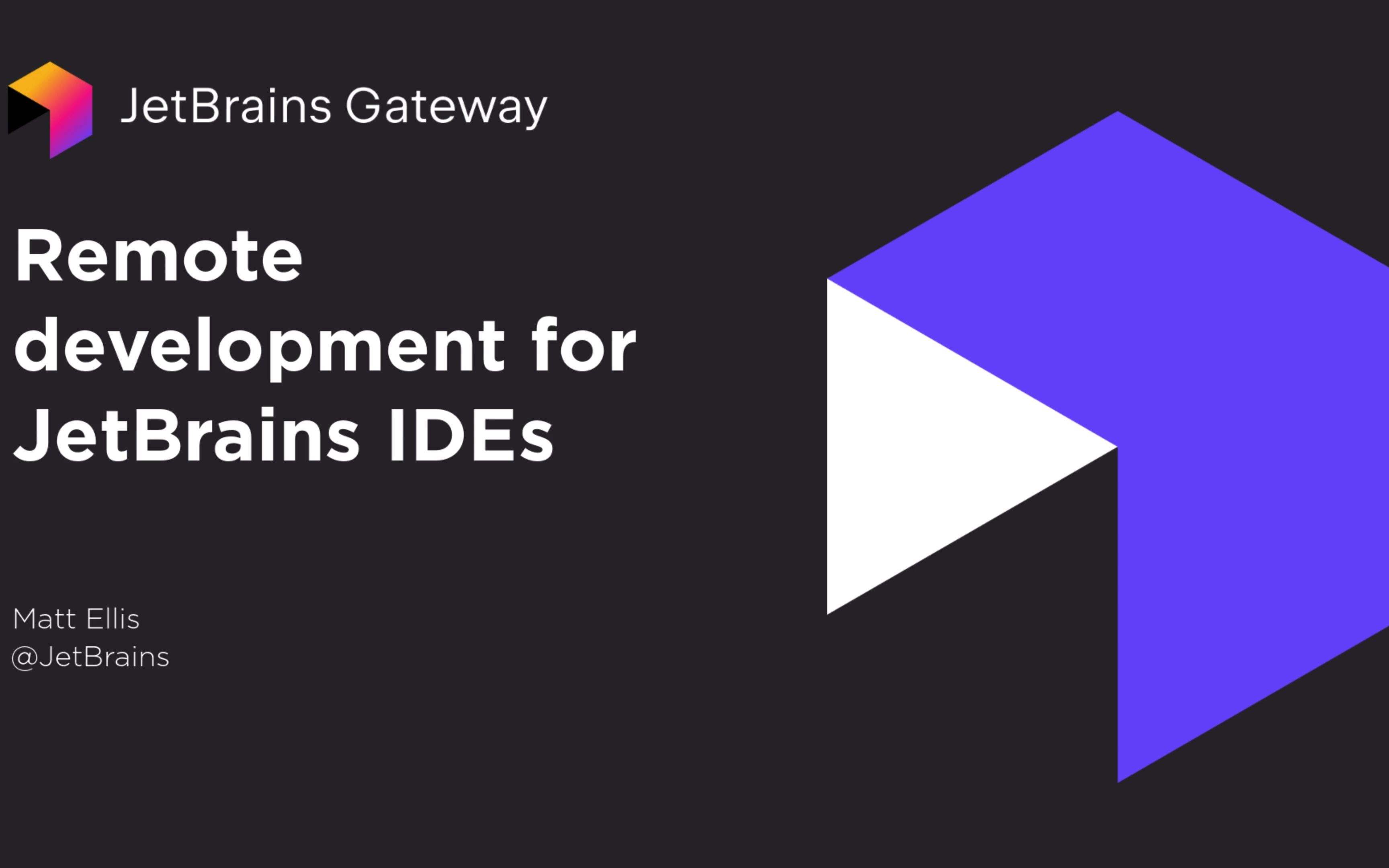
使用JetBrains远程开发
使用JetBrains Gateway进行远程开发
·
前言
作为个人开发者,矩池云提供了方便快捷的高性能云服务器配置方案,无论是使用JupyterLab链接进行开发,还是通过SSH连接到本地IDE(如VsCode,详见上篇),都很方便。近期,由于工作需要,转战到了JetBrains平台,在处理大数据集是,依旧选择了矩池云服务器,本文将记录如何使用JetBrains Gateway连接到云服务器。
准备工作
JetBrains平台
确认自己有专业版的Pycharm或直接使用JetBrains Gateway,我个人是使用学生身份认证的免费版Pycharm。
矩池云服务器
登录矩池云,根据自身需求租赁机器,启动后会有JupyterLab连接(可直接使用),和SSH链接(本文使用)

使用SSH连接
1、选择远程开发

2、通过SSH连接

3、点击齿轮设置远程
无远程可选时,需要先添加一个远程。

4、根据矩池云SSH连接填写
身份验证类型可选密码和秘钥对,如果会使用秘钥的可以在租赁机器时上传公钥至矩池云,然后此时便可以使用密钥对验证。
不熟悉秘钥的直接使用密码就成,矩池云SSH链接旁直接就有密码。

5、测试连接成功
点击测试连接,如失败则根据提示查看是否配置错误

6、选择远程并连接
选择上一步添加的远程

7、选择IDE及项目目录
所选IDE会在远程服务器上下载安装,此步骤完成后将进入安装,安装结束后将自动打开远程。
项目目录可理解为文件目录,将在此目录在打开IDE。

8、成功连接并打开GateWay
在GateWay中成功连接,可现实服务器主机配置,具体操作与本地IDE相同。
8、成功连接并打开GateWay
在GateWay中成功连接,可现实服务器主机配置,具体操作与本地IDE相同。

更多推荐
 已为社区贡献1条内容
已为社区贡献1条内容









所有评论(0)